Maison >Tutoriel système >MAC >Comment ajouter un moteur de recherche à Google Chrome pour Mac – Ajouter un tutoriel
Comment ajouter un moteur de recherche à Google Chrome pour Mac – Ajouter un tutoriel
- WBOYWBOYWBOYWBOYWBOYWBOYWBOYWBOYWBOYWBOYWBOYWBOYWBoriginal
- 2024-06-04 10:25:121111parcourir
Comment ajouter un moteur de recherche à Google Chrome pour Mac ? Avez-vous déjà été dans une situation où vous deviez ajouter un autre moteur de recherche à Google Chrome pour Mac mais ne saviez pas par où commencer ? Ne vous inquiétez pas, l'éditeur PHP Apple a concocté pour vous un guide complet. Ce guide détaillera un moyen simple d'ajouter un moteur de recherche personnalisé à Google Chrome pour Mac. Lisez la suite pour savoir comment étendre votre expérience de recherche rapidement et facilement.
Étape 1 : Après avoir ouvert les préférences de Google Chrome, cliquez sur Moteur de recherche.
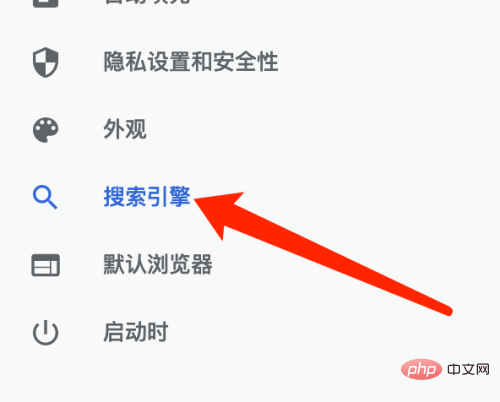
Étape 2 : Sur la page du moteur de recherche, cliquez sur Gérer le moteur de recherche.
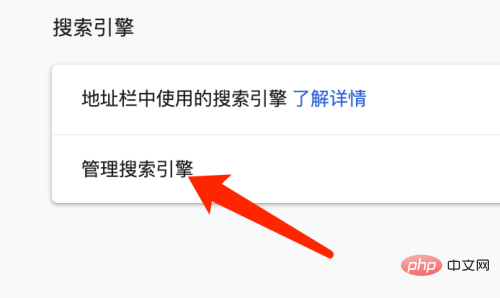
Étape 3 : Dans la page de gestion du moteur de recherche, cliquez sur le bouton Ajouter pour effectuer l'opération.

Ce qui précède est le contenu détaillé de. pour plus d'informations, suivez d'autres articles connexes sur le site Web de PHP en chinois!
Articles Liés
Voir plus- Comment régler la luminosité de l'écran d'un ordinateur Apple Mac
- Comment restaurer Mac aux paramètres d'origine
- Le système Apple reste bloqué lors de l'installation de la machine virtuelle
- Comment sauvegarder des photos d'un iPhone sur un ordinateur ?
- Problèmes rencontrés lors de la réinstallation du système Apple : Le disque système est introuvable

